요즘 우리 삶에서 컴퓨터는 떼려야 뗄 수 없는 필수품이 되었죠. 그런데 갑자기 컴퓨터를 켰는데 검은 화면에 ‘BOOTMGR is missing’이라는 섬뜩한 메시지가 뜬다면, 얼마나 당황스럽고 막막할까요? 마치 소중한 자료가 통째로 사라질 것 같은 불안감에 저절로 한숨이 나올 거예요.
저도 예전에 비슷한 경험을 했을 때, 중요한 업무를 앞두고 심장이 철렁했던 기억이 생생하답니다. 이 ‘BOOTMGR is missing’ 오류는 생각보다 흔하게 발생하는 윈도우 부팅 문제 중 하나인데요, 부팅 관리자 파일이 손상되었거나, 부팅 순서가 잘못 설정되었을 때 주로 나타나요.
갑작스러운 전원 차단이나 바이러스 감염, 혹은 하드웨어 문제 등 다양한 원인이 복합적으로 작용할 수도 있고요. 하지만 지레 겁먹을 필요는 전혀 없어요! 대부분의 경우 비교적 간단한 방법으로 충분히 해결할 수 있답니다.
여러분의 소중한 데이터를 지키고, 다시 쾌적한 컴퓨터 환경으로 돌아갈 수 있도록 제가 확실한 해결책을 지금부터 하나하나 자세히 알려드릴게요!
컴퓨터 앞에서 매일매일 글을 쓰고, 영상 편집도 하고, 좋아하는 게임도 즐기다 보면 어느새 컴퓨터는 제 삶의 일부가 되어버렸어요. 그런데 어느 날 갑자기 컴퓨터 전원 버튼을 눌렀는데, 윈도우 로고는커녕 검은 화면에 하얀 글씨로 ‘BOOTMGR is missing’이라는 메시지가 뜬다면?
아, 정말 상상만 해도 심장이 쿵 내려앉는 기분일 거예요. 저도 예전에 중요한 마감일을 코앞에 두고 이 메시지를 봤을 때, 마치 세상이 무너지는 것 같은 절망감을 느꼈던 기억이 생생하답니다. 그때는 정말 패닉 상태였죠.
“내 소중한 파일들은 다 어떻게 되는 거지?”, “업무는 또 어떻게 해야 해?” 온갖 걱정이 머릿속을 스쳐 지나갔어요. 마치 텅 빈 냉장고를 본 자취생의 마음이랄까요? 하지만 다행히도 이 문제는 생각보다 많은 분들이 겪고 있고, 대부분 집에서 직접 해결할 수 있는 방법들이 있답니다.
너무 걱정 마세요! 제가 그동안 수많은 컴퓨터와 씨름하며 얻은 경험과 노하우를 바탕으로, 여러분의 소중한 컴퓨터를 다시 건강하게 돌려놓을 수 있는 특급 해결책들을 하나하나 친절하게 안내해 드릴게요. 마치 단골 카페 사장님이 저만의 특별 레시피를 알려주듯이요!
도대체 왜 ‘BOOTMGR is missing’ 오류가 저를 찾아왔을까요?
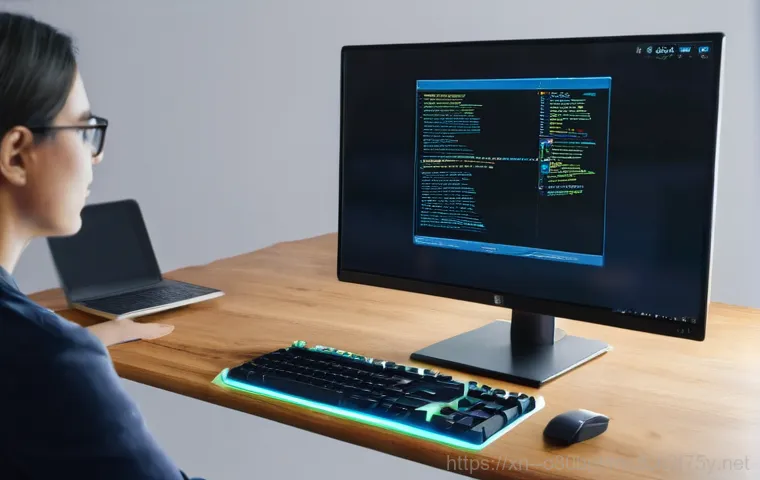
예상치 못한 검은 화면의 원인 파헤치기
컴퓨터를 켜자마자 맞닥뜨리는 검은 화면과 ‘BOOTMGR is missing’ 메시지는 정말 사람을 불안하게 만들어요. 이 오류는 윈도우 운영체제를 부팅하는 데 필요한 핵심 파일인 ‘BOOTMGR(Windows Boot Manager)’이 없거나, 손상되었을 때 나타나는 현상인데요, 마치 비행기가 이륙하기 위해 활주로가 필요한데, 활주로가 없거나 파손된 것과 같다고 이해하시면 쉬울 거예요.
제가 이 오류를 처음 만났을 때는 덜컥 겁부터 났지만, 그 원인을 하나씩 파헤쳐 보니 생각보다 다양한 이유들이 있더라고요. 가장 흔한 원인 중 하나는 하드 드라이브의 부팅 섹터가 손상되었거나, MBR(Master Boot Record) 또는 BCD(Boot Configuration Data) 파일에 문제가 생겼을 때예요.
이 파일들은 윈도우가 어디서 부팅해야 하는지 알려주는 중요한 지도 같은 역할을 하거든요. 예전에 제 친구 컴퓨터에서 이 문제가 발생했을 때는, 오래된 하드 드라이브에 불량 섹터가 생기면서 BOOTMGR 파일까지 손상된 경우였어요. 마치 오래된 책의 페이지가 찢어져서 내용이 보이지 않는 것과 같았죠.
데이터 손실 위험, 미리 막는 법
또 다른 원인으로는 BIOS/UEFI 설정에서 부팅 순서가 잘못 지정된 경우가 있어요. 예를 들어, USB 메모리나 외장 하드, CD/DVD 같은 외부 저장 장치가 컴퓨터에 연결되어 있는데, 이 장치들이 첫 번째 부팅 장치로 설정되어 있으면 윈도우가 설치된 하드 드라이브를 찾지 못하고 헤매다가 결국 ‘BOOTMGR is missing’ 메시지를 띄우게 된답니다.
예전에 제가 급하게 USB로 자료를 옮긴 뒤 깜빡하고 빼지 않고 컴퓨터를 켰다가 이 오류를 만난 적이 있었는데, 정말 어이가 없으면서도 황당했던 기억이 있어요. “설마 이게 원인일까?” 했는데, USB를 빼고 다시 켜보니 언제 그랬냐는 듯이 윈도우가 정상적으로 부팅되더라고요.
그때의 허탈함이란! 이 외에도 갑작스러운 전원 차단으로 시스템 파일이 제대로 저장되지 않았거나, 바이러스나 악성코드 감염, 또는 아예 하드웨어 자체에 문제가 생겼을 때도 이런 오류가 발생할 수 있답니다. 하지만 너무 걱정 마세요.
대부분의 경우, 제가 지금부터 알려드릴 몇 가지 방법으로 충분히 해결할 수 있으니까요. 여러분의 소중한 데이터, 제가 꼭 지켜드릴게요!
당황하지 마세요! 가장 먼저 시도해 볼 간단한 해결책들
BIOS/UEFI 설정 확인, 의외의 해답일 수 있어요
‘BOOTMGR is missing’ 오류가 떴을 때, 가장 먼저 그리고 가장 쉽게 시도해 볼 수 있는 방법 중 하나는 바로 컴퓨터의 BIOS 또는 UEFI 설정을 확인하는 거예요. 제 경험상, 생각보다 많은 분들이 이 단계에서 문제를 해결하시더라고요. 이건 마치 차에 시동이 안 걸릴 때, 보닛 열어보기 전에 혹시 기름이 없는 건 아닌지 확인하는 것과 비슷한 이치랄까요?
컴퓨터를 켜자마자 키보드의 Del, F2, F10, F12 같은 특정 키를 연타해서 BIOS/UEFI 설정 화면으로 진입할 수 있는데, 컴퓨터 제조사마다 진입 키가 조금씩 다르니 혹시 모르겠다면 검색해보시는 게 빠를 거예요. 화면에 진입하면 ‘Boot Order’ 또는 ‘Boot Priority’ 같은 메뉴를 찾아서 윈도우가 설치된 하드 드라이브가 첫 번째 부팅 장치로 제대로 설정되어 있는지 확인해 보세요.
가끔 제가 다른 운영체제를 테스트하려고 USB로 부팅했다가 설정을 원래대로 돌려놓는 걸 잊어버려서 이 오류를 마주하는 경우가 있었는데, 그럴 때마다 “아차!” 싶더라고요.
USB나 CD/DVD 같은 외부 장치 먼저 빼보기
또 하나의 간단하지만 효과적인 방법은 컴퓨터에 연결된 모든 외부 저장 장치를 제거하는 거예요. 아까 말씀드렸듯이, 컴퓨터는 부팅 순서에 따라 장치를 확인하는데, USB 메모리, 외장 하드 드라이브, 스마트폰, CD/DVD 드라이브에 넣어둔 디스크 등이 우선순위로 설정되어 있다면 엉뚱한 곳에서 부팅을 시도하다가 ‘BOOTMGR is missing’ 오류를 띄울 수 있어요.
제가 예전에 친구 컴퓨터를 봐줄 때, 외장하드를 연결해 둔 채로 계속 부팅이 안 된다고 발을 동동 구르던 걸 본 적이 있는데, 제가 조용히 외장하드를 뽑고 다시 부팅 버튼을 누르자 언제 그랬냐는 듯이 윈도우가 켜지더라고요. 친구가 정말 민망해하면서도 한편으로는 너무 쉽게 해결돼서 놀라던 모습이 아직도 기억에 남아요.
그러니 혹시 컴퓨터에 연결된 모든 USB 장치나 외장하드, CD/DVD 드라이브에 디스크가 들어 있다면, 일단 모두 제거하고 컴퓨터를 다시 시작해보세요. 의외로 너무나 간단하게 문제가 해결될 수도 있답니다. 저를 믿고 한 번 시도해보세요!
윈도우 복구 환경에서 문제를 해결하는 마법 같은 방법
시스템 복구 옵션으로 되돌리기
앞서 말씀드린 간단한 방법들로 문제가 해결되지 않았다면, 이제는 윈도우가 제공하는 좀 더 심층적인 복구 기능을 활용해 볼 차례예요. 마치 감기약으로 안 될 때 병원에서 주사를 맞는 것과 비슷하다고 할까요? 이 방법은 윈도우 설치 미디어(USB 또는 DVD)가 필요하니, 미리 준비해 두시는 게 좋아요.
윈도우 설치 미디어를 컴퓨터에 삽입하고, BIOS/UEFI 설정에서 이 미디어로 부팅하도록 설정한 다음 컴퓨터를 다시 시작하면, 윈도우 설치 화면이 나타날 거예요. 여기서 언어 및 키보드 설정을 마친 후, 좌측 하단에 있는 ‘컴퓨터 복구’ 옵션을 선택하는 것이 핵심입니다.
이 옵션으로 진입하면 여러 가지 복구 도구들을 만날 수 있는데, 그중 ‘시스템 복원’은 마치 시간을 되돌리는 마법처럼, 컴퓨터가 정상적으로 작동했던 시점으로 시스템 파일을 되돌려 줄 수 있어요. 제가 이 기능을 사용해서 ‘BOOTMGR is missing’ 오류는 물론, 윈도우 업데이트 후 발생한 온갖 문제를 해결했던 경험이 셀 수 없이 많답니다.
시동 복구 기능을 활용한 자동 진단
‘컴퓨터 복구’ 옵션 안에 있는 또 다른 강력한 도구는 바로 ‘시동 복구’ 기능이에요. 이 기능은 윈도우 부팅 관련 문제를 자동으로 진단하고 해결을 시도해주는데, 마치 컴퓨터 전문의가 직접 고장 난 부분을 찾아내어 수리해 주는 것과 같아요. ‘시동 복구’를 선택하면 시스템이 자동으로 문제를 분석하고 가능한 해결책을 제시하는데, 이때 여러분은 그저 지시에 따라 몇 번 클릭만 해주면 되는 경우가 많아요.
제가 직접 여러 번 겪어본 바로는, BOOTMGR 파일 손상이나 부팅 구성 데이터 문제 같은 경우에는 시동 복구만으로도 상당 부분 해결되는 것을 확인할 수 있었어요. 물론 모든 문제가 다 해결되는 건 아니지만, 한 번쯤 시도해 볼 만한 가치는 충분하답니다. 만약 시동 복구가 성공한다면, 여러분의 컴퓨터는 다시 예전처럼 쌩쌩하게 부팅될 거예요.
실패하더라도 걱정 마세요. 다음 단계로 넘어가서 더 전문적인 방법을 시도해 볼 수 있으니까요. 중요한 건 포기하지 않고 하나씩 시도해보는 마음입니다!
부팅 관리자 파일 직접 복구하기: BOOTREC 명령어 활용
명령 프롬프트에서 부팅 파일 재정비하기
윈도우 복구 환경에서 시스템 복원이나 시동 복구가 통하지 않았다면, 이제는 좀 더 직접적으로 부팅 관리자 파일을 손보는 방법을 사용해 볼 차례예요. 바로 명령 프롬프트를 활용하는 것인데, 왠지 복잡해 보인다고요? 걱정 마세요!
제가 단계별로 쉽고 명확하게 알려드릴게요. 이건 마치 고장 난 기계의 복잡한 회로도를 보고 문제를 해결하는 전문가의 손길과 같다고 할 수 있어요. 마찬가지로 윈도우 설치 미디어로 부팅하여 ‘컴퓨터 복구’ 옵션으로 들어간 다음, 이번에는 ‘문제 해결’> ‘고급 옵션’> ‘명령 프롬프트’를 선택해야 해요.
검은색 화면에 하얀 글씨가 뜨는 창이 나타나면, 바로 이곳에서 마법 같은 명령어를 입력하여 부팅 파일을 재정비할 수 있답니다. 예전에 제가 정말 애먹었던 컴퓨터의 경우, 앞선 방법들로는 꿈쩍도 안 하더니 이 명령어를 쓰고 나서야 거짓말처럼 문제가 해결되었던 경험이 있어요.
그때의 희열은 이루 말할 수 없었죠.
손상된 MBR과 BCD를 되살리는 과정
명령 프롬프트 창에 다음 명령어들을 순서대로 입력하고 각 명령어 뒤에 Enter 키를 눌러주세요:* : 이 명령어는 하드 드라이브의 MBR을 복구해요. MBR은 컴퓨터가 부팅될 때 가장 먼저 읽는 영역으로, 여기에 문제가 생기면 윈도우를 찾을 수 없게 된답니다.
* : 이 명령어는 새로운 부팅 섹터를 작성해요. BOOTMGR is missing 오류의 직접적인 원인이 되는 부팅 섹터 문제를 해결하는 데 도움을 줘요. * : 이 명령어는 설치된 윈도우 운영체제를 스캔하여 부팅 목록에 추가할 수 있도록 해줘요.
* : 이 명령어는 BCD(Boot Configuration Data)를 재구축합니다. BCD는 윈도우 부팅에 필요한 모든 정보를 담고 있는 중요한 파일이에요. 손상된 BCD는 ‘BOOTMGR is missing’ 오류의 주요 원인이 된답니다.
이 명령어들을 모두 실행하고 컴퓨터를 재부팅하면, 많은 경우 ‘BOOTMGR is missing’ 오류가 해결될 거예요. 제가 직접 사용해보니, 이 방법은 부팅 파일 손상으로 인한 오류 해결에 특히 강력한 효과를 발휘하더라고요. 마치 잃어버렸던 나침반을 다시 제자리에 가져다 놓는 것과 같은 작업이라고 할 수 있죠.
만약 명령어 실행 시 ‘액세스가 거부되었습니다’ 같은 메시지가 뜬다면, 다른 추가적인 조치가 필요할 수 있으니 당황하지 마시고 다른 해결책들을 찾아보시는 것이 좋습니다. 하지만 대부분은 이 과정으로 문제가 해결되니, 희망을 잃지 마세요!
혹시 하드웨어 문제가 아닐까요? 꼼꼼히 점검해보기

하드 디스크 상태 확인, 생명줄을 지키는 길
앞서 소프트웨어적인 해결책들을 시도했는데도 ‘BOOTMGR is missing’ 오류가 계속 나타난다면, 이제는 하드웨어, 특히 하드 디스크 자체의 문제를 의심해 볼 차례예요. 제 경험상, 소프트웨어적인 문제로 아무리 애를 써도 해결이 안 될 때는 결국 하드웨어적인 원인이었던 경우가 꽤 많았어요.
컴퓨터의 심장과도 같은 하드 디스크에 문제가 생기면 윈도우 부팅 파일이 제대로 읽히지 않거나 아예 사라져 버릴 수 있거든요. 마치 소중한 보물 상자에 구멍이 나서 내용물이 새어 나가는 것과 같달까요? 만약 윈도우 설치 미디어로 부팅했을 때, 디스크가 아예 인식되지 않거나 파티션이 이상하게 보이는 등의 문제가 있다면 하드 디스크 고장을 심각하게 고려해야 합니다.
이때는 하드 디스크 제조사에서 제공하는 진단 도구를 사용해서 디스크의 S.M.A.R.T. 정보를 확인해 보는 것도 좋은 방법이에요. 이 정보는 하드 디스크의 ‘건강 검진 결과’와 같아서, 디스크의 현재 상태와 잠재적인 고장 가능성을 미리 알려준답니다.
케이블 연결 상태도 다시 한 번 체크!
하드 디스크 자체의 고장이 아닐지라도, 의외로 간단한 물리적 연결 문제 때문에 오류가 발생하기도 해요. 바로 하드 디스크와 메인보드를 연결하는 SATA 데이터 케이블이나 전원 케이블이 제대로 연결되어 있지 않은 경우인데요, 제가 예전에 컴퓨터를 조립하거나 청소한 뒤 이런 실수를 저지른 적이 몇 번 있었어요.
“왜 부팅이 안 되지?” 하고 한참을 고민하다가 결국 컴퓨터 본체를 열어보니, 케이블이 살짝 헐거워져 있거나 아예 빠져 있는 황당한 상황이었죠. 마치 수도꼭지가 제대로 잠겨있지 않아서 물이 새는 것과 비슷한 이치랄까요? 컴퓨터 전원을 끄고 본체 케이스를 열어서 하드 디스크에 연결된 SATA 케이블과 전원 케이블을 한 번 뽑았다가 다시 단단히 꽂아 보세요.
가능하다면 다른 SATA 포트나 여분의 전원 케이블로 교체해 보는 것도 좋은 방법입니다. 간혹 케이블 자체에 문제가 생겨서 신호 전달이 제대로 안 되는 경우도 있거든요. 이런 사소한 연결 문제 하나 때문에 온갖 소프트웨어적인 해결책을 찾아 헤매는 시간 낭비는 이제 그만!
꼼꼼한 확인으로 소중한 시간을 절약하세요.
| 오류 원인 | 빠른 자가 진단 및 해결책 |
|---|---|
| 부팅 순서 오류 | BIOS/UEFI 설정에서 부팅 순서를 확인하고 올바른 디스크를 1 순위로 변경해보세요. |
| 외부 저장 장치 연결 | USB 메모리, 외장 하드, CD/DVD 등 모든 외부 저장 장치를 제거하고 다시 부팅해보세요. |
| 부팅 파일 손상 | Windows 설치 미디어를 이용해 시동 복구 또는 명령 프롬프트에서 BOOTREC 명령어를 사용해보세요. |
| 하드 디스크 문제 | 하드 디스크 연결 케이블이 제대로 꽂혀있는지 확인하고, 가능하다면 다른 포트나 케이블로 교체해보세요. |
이래도 안 된다면? 전문가의 도움을 받기 전 마지막 점검
데이터 백업, 무엇보다 중요한 일
지금까지 제가 알려드린 여러 방법들을 모두 시도했는데도 여전히 ‘BOOTMGR is missing’ 오류가 해결되지 않는다면, 이제는 정말 마음이 답답해질 수밖에 없을 거예요. 저도 이런 상황을 몇 번 겪어봤는데, 그때마다 “내가 할 수 있는 건 다 해봤는데…” 하는 좌절감이 밀려왔답니다.
하지만 절대 포기하기 전에, 그리고 전문가의 도움을 받기 전에 가장 중요하게 생각해야 할 것이 하나 있어요. 바로 ‘데이터 백업’입니다. 컴퓨터는 고쳐질 수 있지만, 저장된 소중한 추억이나 중요한 업무 자료는 한 번 사라지면 다시 되돌리기 어렵거든요.
마치 잃어버린 일기장처럼 말이죠. 만약 컴퓨터 부팅이 아예 불가능한 상황이라면, 외장하드 케이스를 사용해서 하드 드라이브를 분리하고 다른 컴퓨터에 연결하여 데이터를 옮겨 놓는 방법을 시도해 볼 수 있어요. 물론 이런 작업이 익숙하지 않다면 조심스럽게 접근해야겠지만, 소중한 데이터를 지키기 위한 마지막 노력이라고 생각하시면 된답니다.
언제쯤 서비스센터를 찾아야 할까요?
결국 모든 자가 해결 노력이 실패로 돌아갔다면, 그때는 전문가의 도움을 받는 것이 현명한 선택이에요. 마치 내가 아무리 노력해도 나쁜 병이 낫지 않을 때, 의사를 찾아가는 것과 같다고 할 수 있죠. 무리하게 더 문제를 해결하려고 시도하다가 오히려 더 큰 고장을 유발할 수도 있고, 시간과 정신적인 소모도 엄청나기 때문이에요.
서비스센터나 사설 수리점을 방문하기 전에, 여러분이 지금까지 시도했던 해결 방법들을 최대한 자세히 정리해 두는 것이 좋아요. 어떤 오류 메시지가 떴고, 어떤 명령어들을 사용했으며, 어떤 부분을 점검했는지 등을 알려주면 수리 기사님이 문제의 원인을 파악하고 해결하는 데 훨씬 도움이 될 거예요.
제가 예전에 정말 알 수 없는 오류로 고생하다가 결국 서비스센터에 맡겼을 때, 제가 시도했던 모든 과정을 자세히 설명해 드렸더니 기사님이 감탄하시면서 빠르게 문제를 해결해 주셨던 기억이 있답니다. 결국 그 문제는 하드 디스크 컨트롤러 불량이라는 하드웨어적인 문제였죠. 그러니 여러분의 시간과 노력을 아끼기 위해서라도, 전문가의 손길이 필요하다는 판단이 들면 주저하지 말고 도움을 요청하세요!
다시는 겪고 싶지 않은 오류! 미리미리 예방하는 습관
정기적인 시스템 관리와 백업의 중요성
‘BOOTMGR is missing’ 오류를 한 번 겪고 나면, 다시는 이런 불쾌한 경험을 하고 싶지 않은 마음이 절실해질 거예요. 저도 마찬가지랍니다. 그래서 저는 평소에 컴퓨터를 관리하는 습관을 들이는 것이 무엇보다 중요하다고 생각해요.
마치 건강 관리를 위해 꾸준히 운동하고 영양제를 챙겨 먹는 것과 같다고 할까요? 가장 기본적인 것이지만, 윈도우 업데이트를 주기적으로 설치하고, 믿을 수 있는 백신 프로그램을 사용해서 바이러스나 악성코드로부터 컴퓨터를 보호하는 거예요. 오래된 소프트웨어나 불필요한 프로그램을 정리하고, 디스크 조각 모음이나 오류 검사를 정기적으로 해주는 것도 시스템의 안정성을 높이는 데 큰 도움이 된답니다.
그리고 가장 중요한 것은 바로 ‘데이터 백업’이에요. 외장 하드 드라이브나 클라우드 서비스(네이버 마이박스, 구글 드라이브 등)를 활용해서 중요한 파일들을 정기적으로 백업해 두는 습관을 들이면, 혹시 모를 상황에 대비하여 소중한 자료를 안전하게 지킬 수 있어요.
안전한 컴퓨터 사용을 위한 작은 노력들
이 외에도 작은 습관들이 컴퓨터 수명 연장과 오류 예방에 큰 영향을 미친답니다. 컴퓨터를 사용할 때는 갑작스러운 전원 차단이 발생하지 않도록 조심하고, 안정적인 전원 공급 장치를 사용하는 것이 좋아요. 노트북이라면 배터리 관리에 신경 쓰고, 데스크톱이라면 정전 대비용 UPS(무정전 전원 장치)를 고려해볼 수도 있겠죠.
또, 프로그램을 설치하거나 파일을 다운로드할 때는 출처를 알 수 없는 곳은 피하고 항상 신뢰할 수 있는 경로를 이용하는 것이 중요해요. 제가 직접 겪어본 바로는, 잠깐의 편리함을 위해 검증되지 않은 프로그램을 설치했다가 온갖 문제에 시달렸던 경험이 한두 번이 아니랍니다.
결국 ‘BOOTMGR is missing’ 오류는 갑작스럽게 찾아올 수 있지만, 평소의 꾸준한 관리와 조심스러운 사용 습관으로 충분히 예방할 수 있는 문제예요. 여러분의 소중한 컴퓨터가 언제나 쌩쌩하게 돌아갈 수 있도록, 제가 알려드린 꿀팁들을 꼭 실천해 보시길 바라요!
글을 마치며
여러분, 오늘은 정말 골치 아픈 ‘BOOTMGR is missing’ 오류에 대해 함께 이야기 나눠봤는데요, 어떠셨나요? 저도 예전에 이 오류 때문에 밤잠 설치고 발 동동 구르던 기억이 생생해서, 제 이야기가 여러분께 조금이나마 도움이 되었기를 진심으로 바랍니다. 컴퓨터는 우리 삶에 너무나 소중한 동반자이니, 작은 문제에 당황하기보다는 차근차근 해결해나가는 지혜가 필요한 것 같아요. 오늘 알려드린 꿀팁들로 여러분의 소중한 컴퓨터가 다시 건강을 되찾고, 앞으로는 이런 불청객 오류 없이 늘 쌩쌩하게 잘 작동하기를 응원할게요! 혹시 또 다른 문제가 생기면 언제든 다시 찾아주세요. 제가 아는 모든 노하우를 풀어드릴 준비가 되어 있답니다!
알아두면 쓸모 있는 정보
1. 정기적인 백업 습관 들이기: 중요한 파일은 외장하드나 클라우드에 주기적으로 백업해 두세요. 갑작스러운 문제에도 소중한 데이터를 지킬 수 있는 가장 확실한 방법이랍니다.
2. 윈도우와 드라이버 최신 상태 유지: 윈도우 업데이트와 그래픽 카드 등 주요 드라이버를 항상 최신 버전으로 유지하는 것이 시스템 안정성에 아주 중요해요.
3. 바이러스 및 악성코드 검사: 믿을 수 있는 백신 프로그램을 설치하고 정기적으로 검사해서 유해 프로그램으로부터 컴퓨터를 보호해주세요. 가끔 백신 오작동으로 인한 부팅 오류도 있으니 주의 깊게 살펴보는 지혜도 필요해요.
4. 불필요한 외부 장치 제거: 컴퓨터 부팅 시에는 USB, 외장하드 등 불필요한 외부 저장 장치를 미리 제거하여 부팅 오류를 예방하는 것이 좋아요. 사소해 보여도 의외로 많은 문제를 해결하는 꿀팁이랍니다.
5. BIOS/UEFI 설정 숙지: 자신의 컴퓨터 BIOS/UEFI 진입 키와 기본적인 부팅 순서 변경 방법을 알아두면 유사 시 빠르게 대처할 수 있답니다. 마치 자동차 보닛 여는 방법을 아는 것처럼요.
중요 사항 정리
오늘 ‘BOOTMGR is missing’ 오류 해결 여정을 함께 하면서 제가 가장 강조하고 싶었던 건 바로 ‘당황하지 않는 마음’과 ‘꾸준한 관리’였어요. 처음에 이 오류 메시지를 보면 정말 하늘이 무너지는 것 같지만, 생각보다 많은 문제들이 간단한 방법으로 해결될 수 있답니다. 가장 먼저는 외부 장치를 제거하고 BIOS/UEFI 부팅 순서를 확인하는 ‘기본 중의 기본’부터 시작해 보세요. 만약 이걸로 안 된다면, 윈도우 설치 미디어를 이용한 ‘시동 복구’나 ‘명령 프롬프트’를 활용한 BOOTREC 명령어들이 아주 강력한 해결책이 되어줄 거예요. 직접 해보면 왠지 전문가가 된 것 같은 뿌듯함도 느낄 수 있죠!
그리고 간과하기 쉬운 하드웨어 문제, 특히 케이블 연결 상태나 하드 디스크 자체의 고장 여부도 꼼꼼히 점검하는 게 중요합니다. 이 모든 노력을 기울였는데도 해결이 안 된다면, 그때는 주저하지 말고 전문가의 도움을 받는 것이 현명한 선택입니다. 하지만 그전에 꼭! 소중한 데이터를 백업해두는 것을 잊지 마세요. 우리 컴퓨터는 우리와 함께 많은 것을 경험하는 친구 같은 존재니까요. 꾸준히 관심을 가지고 관리해 준다면, 오랫동안 잔고장 없이 여러분 곁을 지켜줄 거라 믿습니다! 여러분의 소중한 컴퓨터 생활, 제가 언제나 응원할게요.
자주 묻는 질문 (FAQ) 📖
질문: ‘BOOTMGR is missing’ 오류, 대체 뭔가요? 이게 왜 뜨는 건가요?
답변: 음, 저도 이 메시지를 처음 봤을 때 정말 앞이 캄캄했었어요! ‘BOOTMGR is missing’은 말 그대로 ‘부트 매니저(Boot Manager)가 없다’는 뜻인데요. 컴퓨터가 켜질 때 윈도우를 불러오는 역할을 하는 아주 중요한 파일이 손상됐거나, 아예 없어져서 컴퓨터가 길을 잃은 상태라고 생각하시면 돼요.
마치 우리가 내비게이션 없이 낯선 곳을 헤매는 것과 같다고 할까요? 이 오류는 주로 몇 가지 상황에서 발생하는데요. 가장 흔한 경우는 컴퓨터가 갑자기 꺼지거나 정전이 됐을 때처럼 전원이 불안정했을 때 파일이 손상되는 경우예요.
또, 윈도우 업데이트 중에 문제가 생겼거나 바이러스나 악성코드에 감염되어서 부팅 파일이 손상되는 경우도 심심찮게 볼 수 있죠. 가끔은 하드 드라이브 자체에 물리적인 문제가 생겼거나, SSD/HDD 케이블 연결이 불안정해서 컴퓨터가 부트 매니저를 찾지 못하는 경우도 있어요.
부팅 순서가 잘못 설정돼서 윈도우가 설치된 드라이브 대신 다른 드라이브를 먼저 읽으려고 할 때도 이런 메시지를 뱉어내곤 한답니다. 저 같은 경우는 한 번 정전 후에 이 오류를 만나서 엄청 식겁했던 기억이 있네요. 원인은 다양하지만, 결국 컴퓨터가 윈도우를 시작하는 데 필요한 중요한 정보를 찾지 못할 때 나타나는 문제라고 이해하시면 편할 거예요!
질문: 이 오류가 뜨면 제 컴퓨터 데이터는 안전한 건가요? 중요한 파일들이 날아갈까 봐 걱정돼요!
답변: 맞아요, ‘BOOTMGR is missing’ 메시지를 보면 제일 먼저 드는 생각이 ‘내 파일들 괜찮을까?’ 하는 걱정일 거예요. 저도 그랬거든요! 다행히 대부분의 경우, 이 오류는 컴퓨터 부팅과 관련된 문제이지, 여러분의 소중한 데이터 자체가 지워지는 경우는 드물어요.
파일들은 여전히 하드 드라이브나 SSD에 안전하게 저장되어 있을 확률이 훨씬 높답니다. 생각해보세요. 컴퓨터가 집으로 가는 길을 잃은 거지, 집 안의 가구들이 사라진 건 아니거든요!
다만 컴퓨터가 윈도우로 진입하지 못하니 파일에 접근할 수 없는 상황인 거죠. 물론, 아주 드물게 하드 드라이브 자체가 물리적으로 고장 나서 오류가 발생하는 경우도 있긴 해요. 그럴 때는 데이터 복구가 좀 더 복잡해질 수 있지만, 일반적인 ‘BOOTMGR is missing’ 오류라면 크게 걱정하지 않으셔도 괜찮아요.
일단은 침착하게 해결 방법을 시도해보는 것이 중요하답니다. 급한 마음에 뭘 건드려서 더 상황을 악화시키기보다는, 제가 알려드리는 단계들을 차근차근 따라오시면 여러분의 소중한 사진, 문서, 영상들이 무사히 돌아올 거예요!
질문: 그럼 이 문제를 해결하려면 제가 가장 먼저 뭘 해야 할까요? 복잡한가요?
답변: 처음 이 오류를 접하면 당황스럽고 복잡하게 느껴질 수 있지만, 걱정 마세요! 생각보다 간단한 방법으로 해결되는 경우도 많답니다. 제가 경험해본 바로는, 가장 먼저 시도해볼 만한 몇 가지 방법이 있어요.
첫째, 혹시 USB 드라이브나 외장하드, CD/DVD 같은 외부 장치가 컴퓨터에 연결되어 있지는 않나요? 컴퓨터가 부팅될 때 이런 외부 장치에서 부팅 관리자를 찾으려고 하다가 오류가 나는 경우가 종종 있거든요. 연결된 외부 저장 장치가 있다면 모두 안전하게 제거하고 컴퓨터를 다시 시작해보세요.
의외로 이걸로 해결되는 경우가 많아요! 둘째, 컴퓨터 전원을 완전히 껐다가 다시 켜보는 건데요. 전원 케이블을 잠시 뽑아두고 10 초 정도 기다렸다가 다시 연결해서 켜보세요.
간혹 일시적인 오류는 이런 간단한 방법으로도 해결될 때가 있어요. 셋째, BIOS/UEFI 설정에서 부팅 순서를 확인하는 거예요. 컴퓨터를 켤 때 특정 키(보통 F2, DEL, F10 등)를 눌러서 BIOS/UEFI 설정으로 진입한 후, 윈도우가 설치된 하드 드라이브나 SSD가 첫 번째 부팅 장치로 제대로 설정되어 있는지 확인하고 수정해주는 거죠.
이게 좀 어렵게 느껴질 수 있지만, 실제로는 화면에 나오는 지시사항대로 따라가면 충분히 할 수 있어요. 일단 이 세 가지 방법부터 천천히 시도해보시는 걸 추천드려요. 그래도 안 된다면 윈도우 설치 미디어를 이용한 고급 복구 방법도 있지만, 일단은 기본적인 것부터 차근차근 해보자고요!
